
Har du nogensinde åbnet Task Manager og bemærket, at System Idle Process bruger 90% eller mere af din CPU? I modsætning til hvad du måske tror, er det ikke en dårlig ting. Her er hvad den proces faktisk gør.
RELATEREDE: Hvad er denne proces, og hvorfor kører den på min pc?
Denne artikel er en del af vores igangværende serie forklarer forskellige processer, der findes i Task Manager, som Runtime Broker , svchost.exe , dwm.exe , ctfmon.exe , rundll32.exe , Adobe_Updater.exe og mange andre . Ved du ikke, hvad disse tjenester er? Bedre start læsning!
Hvad er systemets inaktiv proces?
Hvis du nogensinde har poket rundt i Jobliste - Windows 10-brugere skal kigge under fanen "Detaljer" - vil du se, at System Idle Process bruger de fleste, hvis ikke alle, din CPU. Men System Idle Process er netop det; en tomgangsproces foretaget af operativsystemet. Uden denne proces konstant holder din processor beskæftiget med noget at gøre, kan dit system muligvis fryse.
Med andre ord er CPU-ressourcerne, der bruges af System Idle Process, kun de CPU-ressourcer, der ikke bruges. Hvis programmer bruger 5% af din CPU, bruger System Idle Process 95% af din CPU. Du kan tænke på det som en simpel pladsholder. Derfor beskriver Task Manager denne proces som "procentdelen af tid, hvor processoren er inaktiv." Den har en PID (procesidentifikator) af 0.
Windows skjuler System Idle Process-oplysningerne fra den normale fane Processer i Windows 10's Jobliste for at gøre tingene enkle, men de vises stadig på fanen Detaljer.
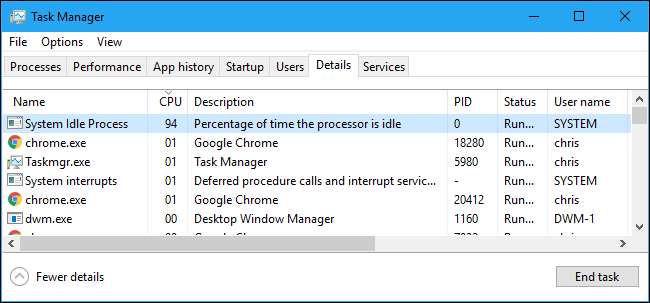
RELATEREDE: Windows Jobliste: Den komplette vejledning
Hvorfor har Windows brug for en inaktiv proces?
Uden denne proces altid holder din processor beskæftiget med noget at gøre, kan dit system muligvis fryse. Windows kører denne proces som en del af SYSTEM-brugerkontoen, så den er altid aktiv i baggrunden, mens Windows kører.
System tomgangsprocesser er hjemmehørende i Windows NT-operativsystemer, der går tilbage til 1993 - de vises også i Unix-lignende operativsystemer som Linux, men fungerer lidt anderledes. En system tomgangsproces er en normal del af dit operativsystem, der kører en enkelt tråd på hver CPU-kerne til et multiprocessorsystem, mens systemer, der bruger hyperthreading, har en inaktiv tråd pr. Logisk processor.
RELATEREDE: Grundlæggende om CPU: Forklaret flere CPU'er, kerner og hyper-threading
System Idle Process 'eneste formål er at holde CPU'en travlt med at gøre noget - bogstaveligt talt hvad som helst - mens den venter på den næste beregning eller proces, der føres ind i den. Årsagen til, at alt dette fungerer, er, at ledige tråde bruger en nulprioritet, hvilket er lavere end almindelige tråde har, så de kan skubbes ud af køen, når operativsystemet har legitime processer, der skal køres. Så når CPU'en er færdig med det job, er den klar til at håndtere System Idle-processen igen. At have inaktiv tråde altid i klar tilstand - hvis de ikke allerede kører - holder CPU'en kørende og venter på alt, hvad operativsystemet kaster på det.
Hvorfor bruger det så meget CPU?
Som nævnt tidligere ser denne proces ud til at bruge meget CPU, hvilket er noget, du får øje på, hvis du åbner Task Manager og leder efter ressourcehunge processer. Det er normalt, fordi det kun er en særlig opgave, der køres af OS-planlæggeren, når din CPU er inaktiv, som - medmindre du laver noget, der kræver meget processorkraft - ser ud til at være ret høj.
For at forstå tallet ved siden af processen i Task Manager skal du tænke det modsatte af, hvad du normalt forstår, det betyder. Det repræsenterer den procentdel af CPU, der er tilgængelig, ikke hvor meget den bruger. Hvis programmer bruger 5% af CPU'en, viser SIP at bruge 95% af CPU'en, eller 95% af CPU'en er ubrugt eller uønsket af andre tråde i systemet.
Men min computer er langsom!
Hvis din computer er langsom, og du bemærker høj brug af System Idle Process - ja, det er ikke System Idle Process's fejl. Denne proces adfærd er helt normal og antyder, at problemet ikke skyldes høj CPU-brug. Det kan skyldes mangel på hukommelse, langsom opbevaring eller noget andet, der bruger din computers ressourcer. Som altid er det en god idé at kør en scanning med et antivirusprogram hvis du oplever problemer, og du ikke kører noget, der kan bremse din pc.
Hvis det ikke giver noget, og du stadig oplever langsommere end normalt, skal du prøve afinstallation af ubrugte programmer , deaktivering af programmer, der starter, når du starter din computer , reducer systemanimationer, frigør diskplads eller defragmenter din harddisk.

RELATEREDE: Sådan deaktiveres startprogrammer i Windows
Systemets inaktiv proces er en integreret del af Windows-operativsystemet, og selvom det kan se ud som om det svirrer op til 90%, viser det bare tilgængelige ressourcer, og som din CPU ikke gør noget med i øjeblikket.







